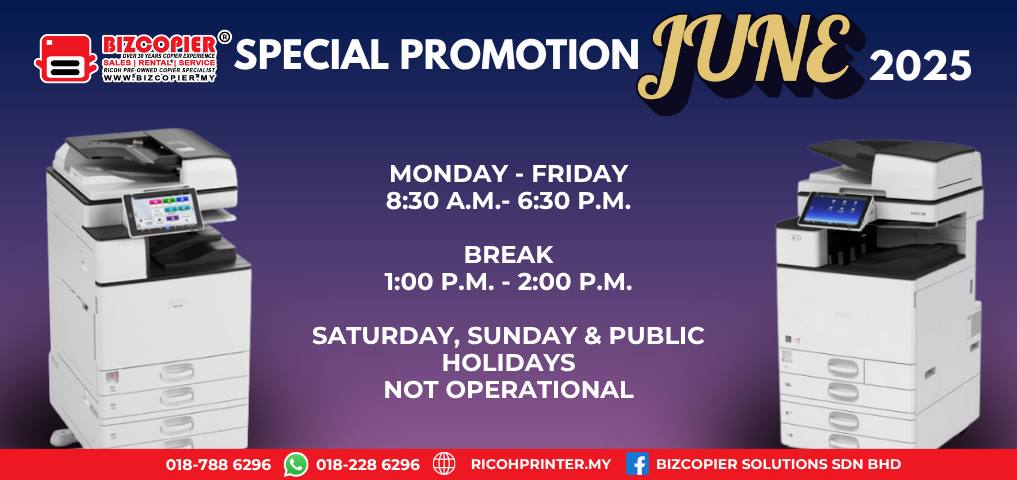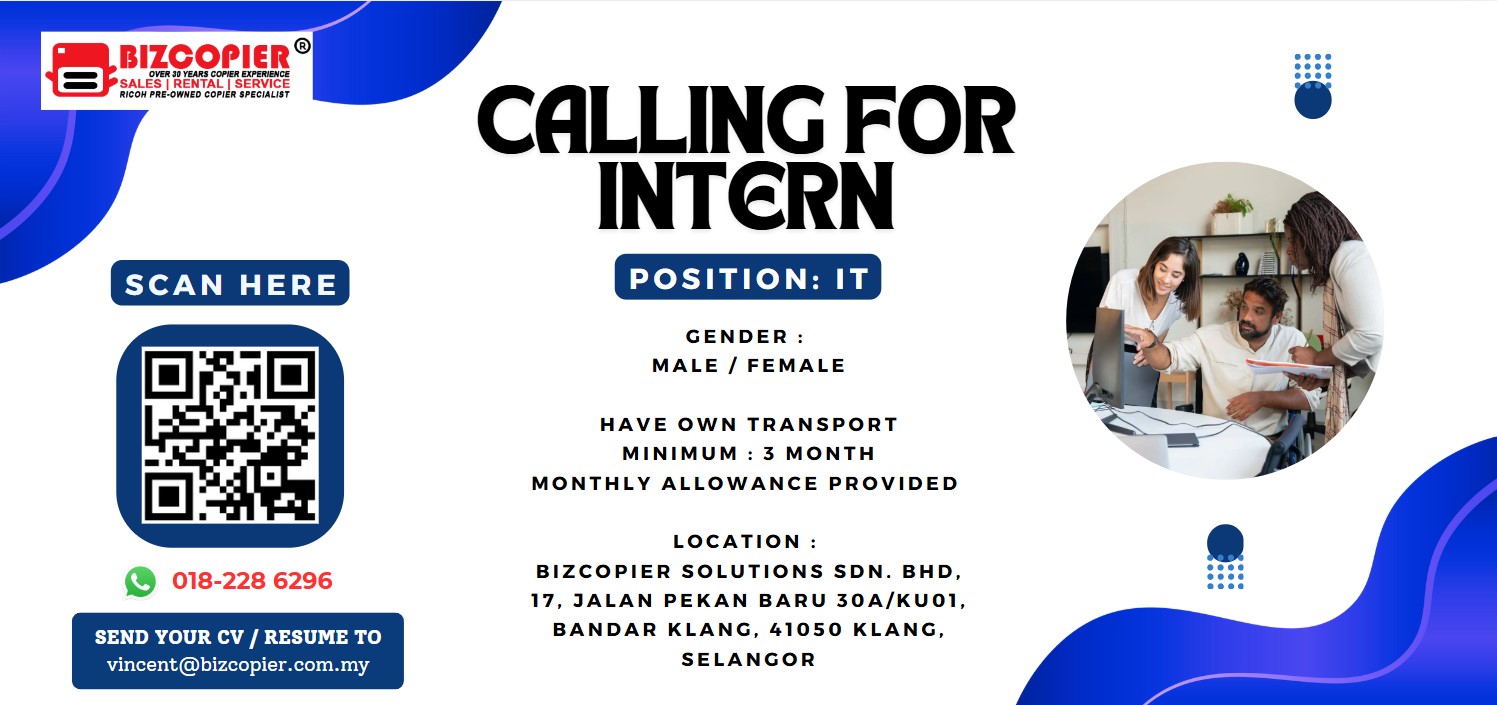Mesin Ricoh dilengkapi dengan pelbagai fungsi yang memudahkan kerja pejabat, salah satunya ialah fungsi imbasan ke USB. Dengan menggunakan fungsi ini, pengguna boleh mengimbas dokumen dan menyimpannya terus ke pemacu USB tanpa memerlukan komputer. Berikut adalah langkah-langkah untuk menggunakan fungsi Imbasan ke USB pada mesin Ricoh:
1. Pastikan Mesin Ricoh Dihidupkan
Pastikan mesin fotokopi Ricoh anda sudah dihidupkan dan sedia untuk digunakan. Fungsi imbasan ke USB biasanya tersedia pada model mesin Ricoh yang mempunyai port USB di bahagian depan atau tepi panel kawalan.
2. Sambungkan Pemacu USB ke Mesin
Masukkan pemacu USB anda ke dalam port USB yang disediakan pada mesin Ricoh. Pastikan pemacu USB dalam keadaan baik dan cukup ruang untuk menyimpan dokumen yang akan diimbas.
3. Letakkan Dokumen untuk Diimbas
Letakkan dokumen yang ingin diimbas di atas papan kaca atau dalam Automatic Document Feeder (ADF), bergantung pada jenis dokumen dan bilangan muka surat yang ingin diimbas. Jika menggunakan ADF, pastikan dokumen disusun dengan kemas dan tidak tersangkut.
4. Pilih Fungsi Imbasan (Scanner)
Pada panel kawalan mesin Ricoh:
- Tekan butang “Scanner” atau ikon imbasan pada skrin sentuh.
- Pilih pilihan “Imbasan ke USB” dari senarai fungsi yang dipaparkan.
5. Pilih Lokasi Simpanan dan Tetapan Imbasan
Setelah memilih fungsi Imbasan ke USB, mesin akan meminta anda memilih folder atau lokasi dalam pemacu USB untuk menyimpan fail. Anda juga boleh membuat folder baru jika diperlukan.
- Pilih format fail untuk dokumen yang akan diimbas, seperti PDF, JPEG, atau TIFF. PDF adalah pilihan yang paling umum untuk dokumen berbilang muka surat.
- Tetapkan resolusi imbasan yang diinginkan. Resolusi yang lebih tinggi (misalnya 300dpi atau 600dpi) memberikan kualiti gambar yang lebih baik tetapi menghasilkan saiz fail yang lebih besar.
- Pilih mod warna: Warna, Hitam & Putih, atau Grayscale, bergantung kepada keperluan anda.
6. Mulakan Proses Imbasan
Setelah semua tetapan dipilih, tekan butang “Start” atau “Mula” untuk memulakan imbasan. Mesin Ricoh akan mengimbas dokumen dan menyimpannya secara langsung ke dalam pemacu USB yang telah disambungkan.
7. Semak Fail di Pemacu USB
Selepas proses imbasan selesai, anda boleh mengeluarkan pemacu USB dengan selamat. Pastikan untuk memilih opsyen “Eject” atau “Keluarkan USB” dari menu mesin Ricoh untuk mengelakkan sebarang kerosakan pada fail yang telah disimpan.
8. Simpan atau Guna Fail yang Diimbas
Sambungkan pemacu USB anda ke komputer untuk memeriksa dokumen yang diimbas. Anda boleh membuka, mengedit, atau mengongsikan fail tersebut seperti biasa. Simpanan terus ke USB memudahkan proses pengurusan dokumen tanpa memerlukan perantara komputer.